Kanske har du spelat in några 4K-videor med din 4K-videokamera och vill extrahera en viss del. Eller så kanske din 4K-video är för mörk och behöver göras ljusare. Även om videor med 4K-upplösning ger dig utmärkt visuell upplevelse, behöver du ibland fortfarande en videoredigerare för att göra några ändringar i videon.

4K Editor
Sedan, vad är den bästa 4K-videoredigeringsprogramvaran?
Eftersom 4K är den senaste standarden för videoupplösning är det inte lätt att få 4K -innehåll, för att inte tala om 4K -videoredigeringsprogram. Alla videoredigerare stöder inte 4K -redigering. Här listar vi de fem bästa videoredigeringsprogrammen som stöder redigering av 5K -video på Mac och Windows. Du kan hitta den som passar dig bäst.
Läs mer: Vad är 4K?
1. Cyberlink PowerDirector 13 Ultra
Det är det snabbaste och mest professionella videoredigeringsprogrammet. Efter den senaste uppgraderingen stöder det nu redigering av 4K UltraHD, H.265 / HEVC, XAVC-S, AVCHD 3D / Progressive. Det ger över 500 effekter och mallar som du kan välja mellan. Du kan också använda den för att göra bildspel. Nu är detta 4K-videoredigeringsprogram tillgängligt i Google Play och Windows Store, vilket gör det möjligt att redigera videor på din Android telefon och Windows 8 tabletter.
Men den här kraftfulla videoredigeringsprogramvaran har inte Mac-version för tillfället. Och trots de rikliga videoeffekterna är vissa av dem densamma, åtminstone för våra ögon. För att ladda ner denna 4K-videoredigerare på din Windows 7/8-dator måste du ladda ner en 6 GB RAR-fil. Eftersom det är mycket professionellt kan det vara för sofistikerat för vissa användare.
Pris för denna 4K-videoredigeringsprogramvara: $ 74.99
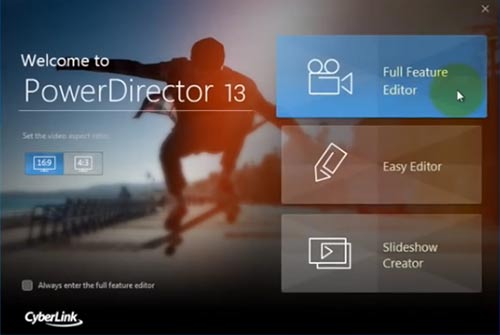
2. Adobe Premiere Pro CC
Det här videoredigeringsprogrammet stöder de mest importerade formaten. Det är också en bra videoredigerare som stöder 4K-redigering. Den har både Windows- och Mac-versioner. Och det är särskilt bekvämt för Apple-användare, eftersom den har iOS-version i App Store som låter dig redigera på din iPhone eller iPad när du är på språng.
Vissa användare rapporterade problemet med långsamhet och krasch. Ett annat problem är det höga priset. Det enskilda programmet kostar $ 19.99 per månad. 29.99 $ för Creative Cloud-komplett som inkluderar Premiere Pro, After Effects, PhotoShop CS6 och mer. På grund av det höga priset köper många inte det, de hyr det bara.
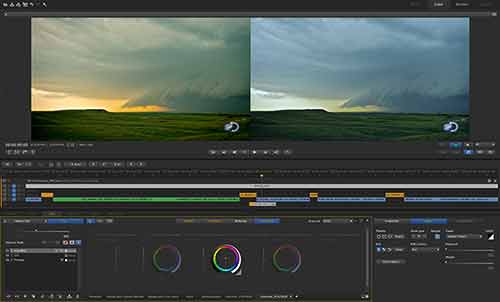
3. Final Cut Pro X
Detta är den bästa 4K-filredigeringsprogramvaran för Mac användare. Det har ett enkelt gränssnitt men det har många avancerade funktioner. Det har uppgraderats många gånger sedan det släpptes 2011. Efter den senaste uppdateringen stöder Final Cut Pro X nu 4k bättre, inklusive nya 4k-titlar, övergångar och generatorer som kan användas i 4k-projekt.
Men det här Mac-videoredigeringsprogrammet passar inte alla Mac-användare. Endast Retina Macbook-proffs med Thunderbolt 2 och New Mac Pro stöder 4K-uppspelning. Därför rekommenderas endast användare av ovannämnda hårdvara med den.
Pris: $ 299.99

4. Sony Vegas Pro 13
Den 6 april 2015 gjorde Sony den senaste uppdateringen av programvaran Sony Vegas Pro 13. Den senaste versionen stöder nästan alla senaste videoformat. Det stöder också projekten i olika format så att du enkelt kan importera och exportera projekten mellan olika videoredigerare, inklusive Final Cut Pro 7, Adobe Premiere Pro CC, etc. Du kan också använda den här videoredigeraren för att skapa video till Blu-ray skiva.
Priset är relativt högt: 599.95 dollar
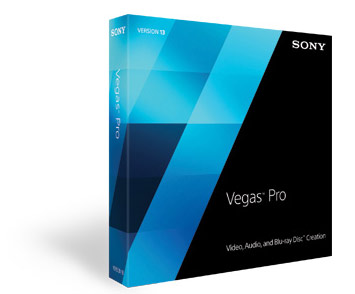
5. Aiseesoft Video Converter Ultimate - den enklaste programvaran för videoredigering
Videoredigeringsfunktionen för Video Converter Ultimate är inte det mest professionella, men det är det enklaste. Det är en kombination av video nedladdare, videokonverterare och en videoredigerare. Det kommer att stödja 4K-nedladdning, 4K-videokonvertering och 4K-videoredigering. När det gäller videoredigeringsfunktionen kan den uppfylla dina grundläggande krav, som att slå samman filer till en, klippa en fil till flera videoklipp, justera ljusstyrka, mättnad, nyans och andra parametrar, lägga till vattenstämpel, justera volym, du kan också vända 2D-videor till 3D med flera 3D-lägen.
Efter den senaste uppdateringen stöder nu detta konverterings- och redigeringsprogramvara konvertering av videor till och från 4K. Men den största förändringen av den här uppdateringen ligger i videoförbättringsfunktionen. Det gör att du kan uppskala videoupplösningen, förbättra videoens ljusstyrka och kontrast med ett klick, ta bort videoljud etc.
Pris för denna 4K-videoredigeringsprogramvara: 45 $. Samma pris för Windows- och Mac-versionen.
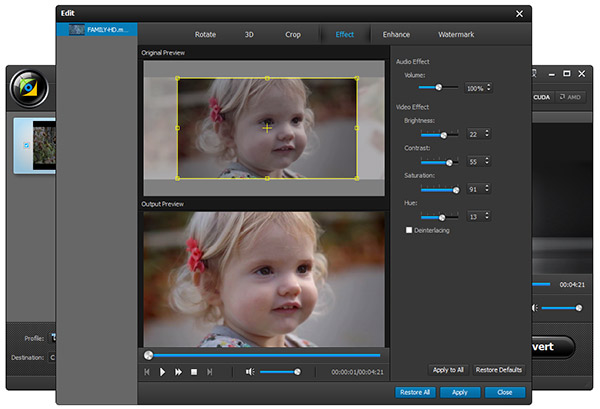
Hur redigerar jag 4K-videor med Aiseesoft 4K-videoredigerare på Mac och Windows?
steg 1Ladda ner Windows-versionen eller Mac-versionen på din dator. Kör programmet. Funktionen på Mac och Windows är likadan, så här beskriver vi bara stesps för hur du redigerar 4K-videor på Windows 7 som ett exempel.
steg 2Klicka på Lägg till fil och ladda 4K-videon som du vill redigera. Kontrollera filen och klicka på Klipp, du kan klippa en viss del av videon, du kan också skapa flera klipp och slå dem samman till en ny. Genom att göra detta kan du bli av med de oönskade delarna i 4K-videon.
steg 3Kontrollera 4K-filerna och klicka på 3D eller Redigera så kommer du till redigeringsgränssnittet.
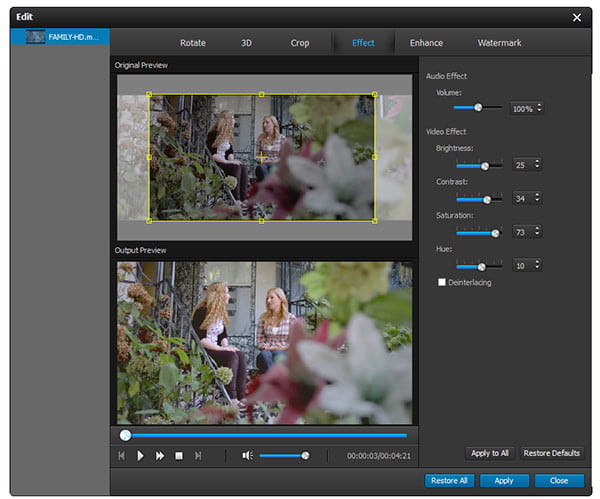
Klicka på 3D och aktivera 3D-inställningar. Du kan välja 3D-läge och ställa in 3D-djupet som du vill.
Klicka på Beskär, Effekt, Vattenstämpel, Ljud separat och du kan prova de olika redigeringsfunktionerna.
Klicka på Rotera så kan du rotera eller vända videon till rätt vinkel.
Nytt: Klicka på Förbättra, du kan förbättra videokvaliteten, justera ljusstyrkan / kontrasten automatiskt, ta bort videoljud och stabilisera skakiga videor.
steg 4Efter redigering klickar du på Använd. Välj sedan lämpligt format i profillistan i programmets huvudgränssnitt. Klicka sedan på Konvertera.

